- Mwandishi Jason Gerald [email protected].
- Public 2023-12-16 11:41.
- Mwisho uliobadilishwa 2025-01-23 12:48.
Wakati programu tumizi yako ya Windows ikianguka au kuacha bila kutarajia, "faili ya dampo la ajali" imeundwa kuhifadhi habari ya sasa kabla ya hitilafu kutokea. Kusoma faili ndogo ya kutupa kumbukumbu inaweza kukusaidia kuamua na kutatua sababu ya makosa ya programu. Unaweza kutumia programu ya bure inayoitwa "BlueScreenView" ili ujifunze ni nini kibaya na programu, au tumia zana ya utatuzi kwa habari ya hali ya juu zaidi.
Hatua
Njia 1 ya 2: Kutumia BlueScreenView
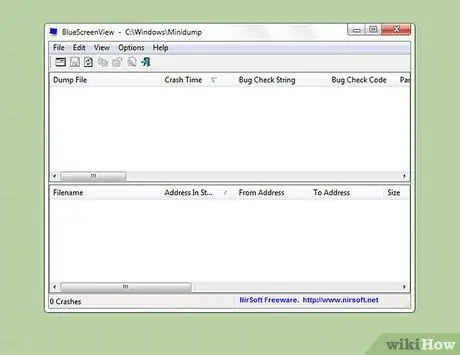
Hatua ya 1. Tumia BlueScreenView ikiwa unahitaji kujua sababu ya mgomo
Watumiaji wengi wanahitaji tu faili ya lundo ili kujua ni nini kinachosababisha makosa ya mfumo au Blue Screen of Death. Blue ScreenView ni programu ya bure iliyoundwa na NirSoft ambayo inaweza kuchambua faili za lundo na kumwambia mtumiaji ni gari gani (dereva) au sababu zingine zinazosababisha ajali.
Chungu zilizoundwa wakati wa makosa ya mfumo hujulikana kama "minidumps.”
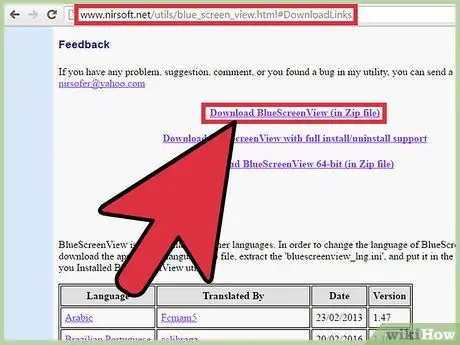
Hatua ya 2. Pakua BlueScreenView
Unaweza kupakua BlueScreenView moja kwa moja kutoka NirSoft kwenye nirsoft.net/utils/blue_screen_view.html.
Unaweza kupakua mpango wa kibinafsi katika muundo wa ZIP. Kwa njia hii, unaweza kuendesha programu bila kuiweka. Mara faili ya ZIP ikimaliza kupakua, bonyeza-bonyeza na uchague "Dondoa" kuunda folda mpya na mpango wa BlueScreenView
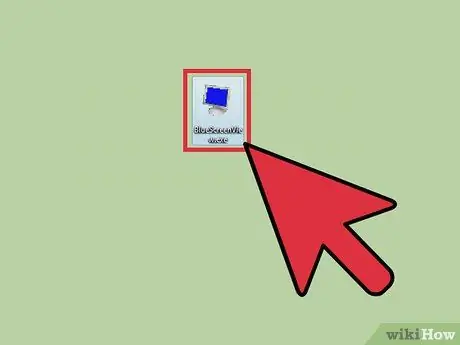
Hatua ya 3. Zindua BlueScreenView
Baada ya kutoa BlueScreenView kutoka faili ya ZIP, anzisha programu ndani. Utaombwa kuendelea na Windows.
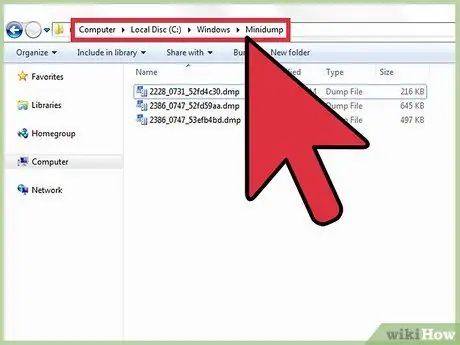
Hatua ya 4. Pata faili ya lundo ambayo unataka kuchambua
Wakati kompyuta yako inaanguka, faili inayoitwa "minidump" imeundwa kwenye saraka ya Windows. Faili hizi zina ugani wa.dmp, ambayo BlueScreenView inaweza kusoma na kukuambia kilichotokea. Faili ya minidump inaweza kupatikana katika C: Windows Minidump. Ikiwa hauioni, huenda ukahitaji kuonyesha faili zilizofichwa:
- Kwa watumiaji wa Windows 10 na 8, bofya lebo ya "Tazama" katika Windows Explorer na angalia sanduku la "Vitu Vya Siri".
- Kwa watumiaji wa Windows 7 na matoleo ya mapema, fungua Chaguzi za Folda kutoka kwa Jopo la Udhibiti, bonyeza lebo ya "Tazama", na uchague "Onyesha faili zilizofichwa, folda, na anatoa."
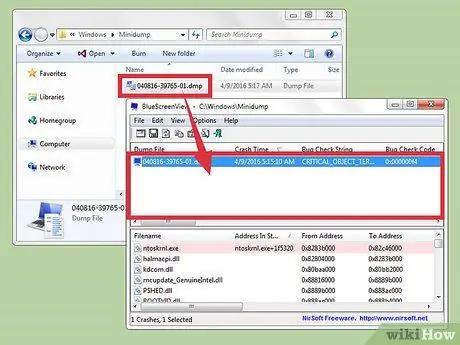
Hatua ya 5. Buruta faili ya.dmp kwenye dirisha la BlueScreenView
Njia ya haraka zaidi ya kufungua faili ya.dmp ni kuiburuta kwenye dirisha la BlueScreenView. Faili haitahama kutoka mahali ilipo asili. Utaona kwamba nusu ya chini ya Dirisha la BlueScreenView inajaza data mara faili ikiburuzwa kwenye dirisha.
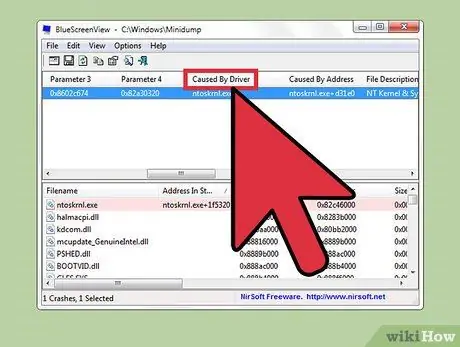
Hatua ya 6. Angalia safu ya "Imesababishwa na Dereva" hapo juu
Unaweza kulazimika kusogeza kulia kidogo kuiona. Safu wima hii itaonyesha kiendeshi kilichosababisha ajali ya mfumo.
Unaweza pia kupata gari lenye shida kwa sababu imeangaziwa kwa nyekundu chini ya dirisha. Bonyeza mara mbili kwenye onyesho ili uone maelezo zaidi, kama jina la bidhaa, maelezo, na njia
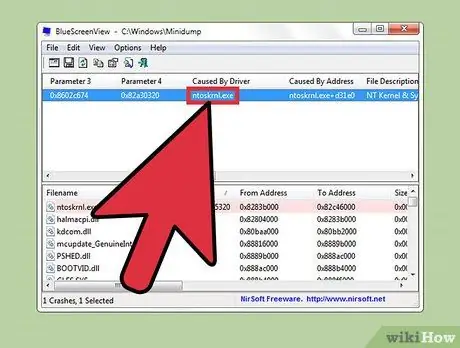
Hatua ya 7. Tumia habari hii kutatua shida yako
Sasa, unajua sababu ya ajali na unaweza kuanza kuitatua. Fanya utaftaji wa wavuti na neno kuu "(jina la gari) ajali" ili kuona ikiwa mtu mwingine amepata shida yako.
Njia 2 ya 2: Kutumia WinDBG
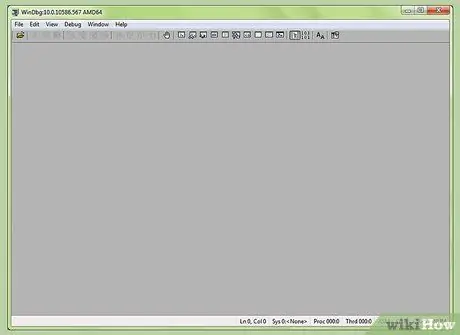
Hatua ya 1. Tumia njia hii kwa uchambuzi wa kina zaidi
Watumiaji wengi hawaitaji kutumia programu ya Windows Debugger kufungua faili ya MEMORY. DMP na angalia nambari ya chungu kutoka kumbukumbu wakati hitilafu ya mfumo inatokea. Ikiwa unataka kujua zaidi juu ya jinsi Windows hutumia anatoa na kumbukumbu zake, au unahitaji kuchambua faili za lundo kwa madhumuni ya maendeleo, Windows Debugger inaweza kukupa habari nyingi.
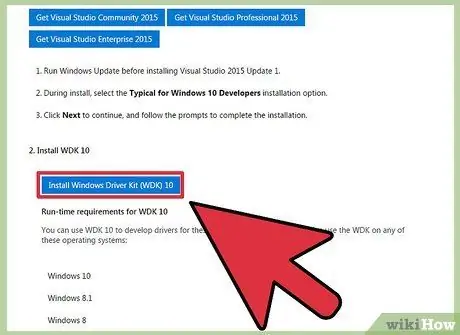
Hatua ya 2. Pakua Windows Software Development Kit (WDK)
Programu hii ina programu ya WinDBG ambayo itatumika kufungua faili ya lundo. Unaweza kupakua kisanidi cha WDK hapa.
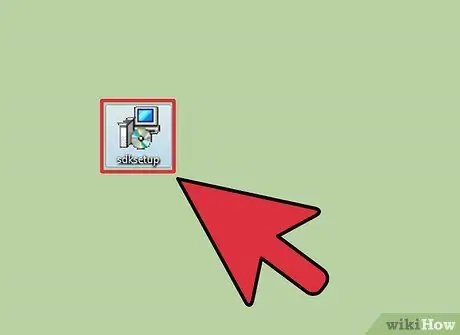
Hatua ya 3. Endesha faili ya sdksetup.exe
Ufungaji wa programu utaanza. Endelea kupitia windows chache za kwanza na uiache kwenye mipangilio ya asili.
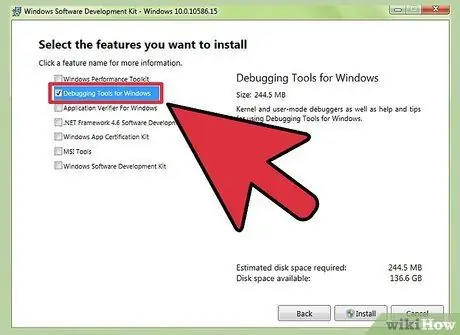
Hatua ya 4. Usichague kila kitu isipokuwa "Zana za Kutatua kwa Windows"
Unaweza kukagua huduma zingine zote kwani hazitatumika kufungua faili za lundo. Hii inakuokoa wakati wa ufungaji na nafasi ya diski ngumu.
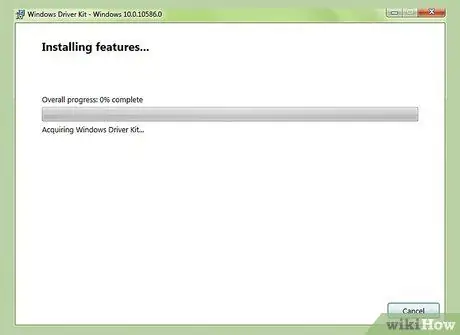
Hatua ya 5. Subiri kidogo wakati faili imepakuliwa na kusakinishwa
Kawaida, mchakato huu unachukua dakika chache.
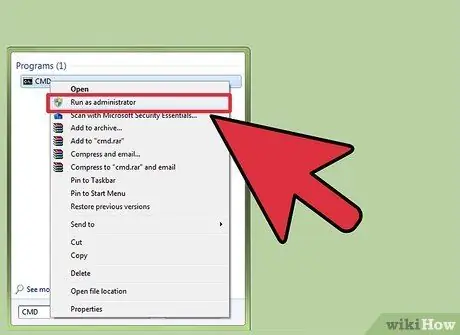
Hatua ya 6. Fungua Amri haraka kama msimamizi
Utahitaji kufungua Amri ya Kuamuru ambayo imeinuliwa ili kuhusisha faili ya.dmp na WinDBG ili uchanganue. Utaanza Amri ya Kuhamasisha ndani ya folda ya "system32".
- Kwa watumiaji wa Windows 10 na 8, bofya kulia kitufe cha Windows na "Command Prompt (Admin)."
- Kwa watumiaji wa Windows 7, fungua menyu ya Anza na andika cmd. Bonyeza Ctrl + ⇧ Shift + ↵ Ingiza.
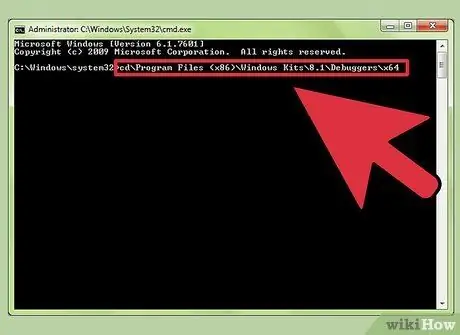
Hatua ya 7. Nenda kwenye saraka ya utatuzi
Ingiza amri ifuatayo kuhamia saraka sahihi. Kwa watumiaji wa Windows 10, unaweza kunakili na kubandika. Kwa watumiaji wa matoleo ya awali ya Windows, lazima uandike:
cd / Programu za Faili (x86) Windows Kits / 8.1 / Debuggers / x64
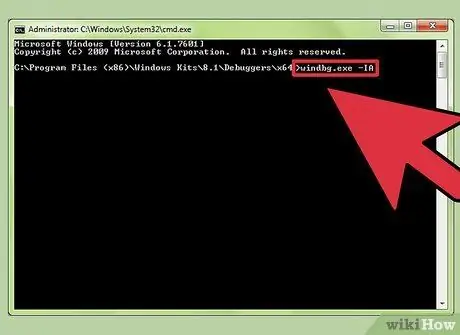
Hatua ya 8. Ingiza amri ya kuhusisha faili ya lundo
Ingiza amri ifuatayo ili ushirikishe WinDBG na faili ya.dmp. Watumiaji wa Windows 10 wanaweza kunakili na kubandika faili hii kwa amri:
- windbg.exe -IA
- Ikiwa umeingiza amri kwa usahihi, dirisha tupu la WinDBG litatokea, ambalo unaweza kufunga.
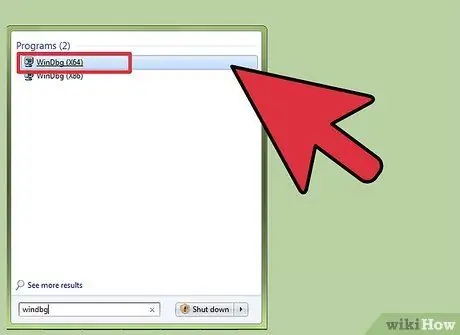
Hatua ya 9. Anzisha WinDBG
Utahitaji kusanidi WinDBG kupakia faili sahihi kutoka Microsoft kufungua faili za.mpmp. Unaweza kufanya hivyo kupitia WinDBG.
Njia ya haraka zaidi ya kuzindua mpango ni bonyeza Win na andika "windbg."
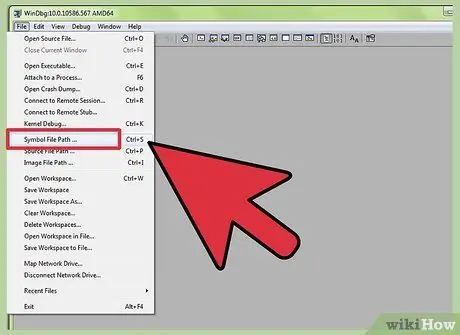
Hatua ya 10. Bonyeza "Faili" na uchague "Njia ya Faili ya Alama"
Dirisha jipya litafunguliwa.
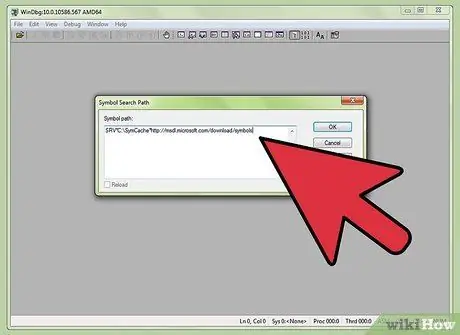
Hatua ya 11. Nakili na ubandike anwani ifuatayo
Njia hii itamwambia WinDBG kupakua alama zinazohitajika moja kwa moja kutoka Microsoft, na kuzihifadhi katika C: / SymCache:
- SRV * C: / SymCache *
- Folda yako ya C: / SymCache itakua baada ya muda unapofungua alama zaidi na zaidi na alama za kupakua kutoka kwa Microsoft.
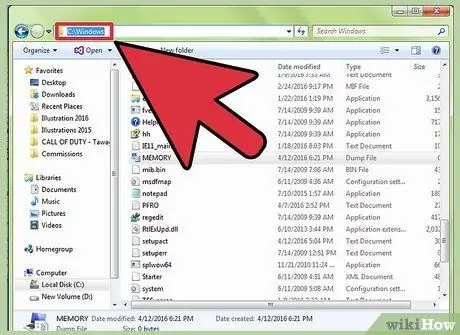
Hatua ya 12. Tafuta faili ya lundo ambayo unataka kuchambua
Faili za lundo (.dmp) kawaida huundwa wakati mfumo wako unaanguka. Unapaswa kupata faili za lundo kwenye saraka ya C: WindowsMinidump baada ya kupona kompyuta yako kutoka kwa ajali. Faili hiyo pia inaweza kupatikana katika C: / Windows / MEMORY. DMP. Ikiwa huwezi kuipata, labda faili zilizofichwa zinapaswa kuonyeshwa:
- Kwa watumiaji wa Windows 10 na 8, bofya lebo ya "Tazama" katika Windows Explorer na angalia sanduku la "Vitu Vya Siri".
- Kwa watumiaji wa Windows 7 na matoleo ya mapema, fungua Chaguzi za Folda kutoka kwa Jopo la Udhibiti, bonyeza lebo ya "Tazama" na uchague "Onyesha faili zilizofichwa, folda, na anatoa."
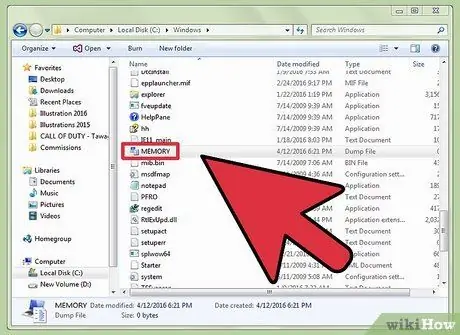
Hatua ya 13. Bonyeza mara mbili kwenye faili ya chungu
Ili mradi usanidi WinDBG vizuri kufuata hatua zilizo hapo juu, WinDBg itazindua na kuanza kusindika faili.
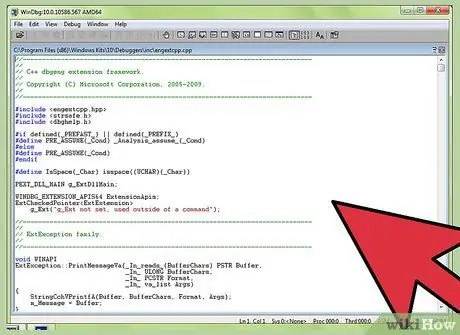
Hatua ya 14. Subiri wakati faili ya lundo inapakia
Mara ya kwanza kufungua faili ya lundo, utahitaji kusubiri kwa muda wakati alama zinapakuliwa kutoka Microsoft. Usisumbue mpango wa WinDBG wakati unapakia faili.
- Faili za lundo zitapakia haraka sana kwenye fursa zinazofuata kwa sababu tayari unayo alama kwenye folda ya C: / SymCache.
- Utajua wakati faili ya lundo imemaliza kupakia unapoona Ufuatiliaji: MachineOwner chini ya faili.
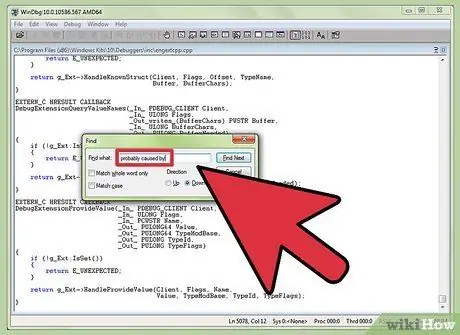
Hatua ya 15. Tafuta sentensi "Labda imesababishwa na"
Hii ndio njia ya haraka zaidi ya kujua sababu ya kutofaulu kwa programu. WinDBG itachambua faili ya lundo na kuripoti kiendeshi au mchakato unaosababisha shida kwa mtumiaji. Unaweza kutumia habari hii kufanya utafiti wa kina na utatuzi.
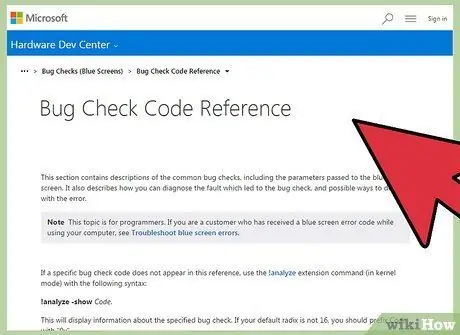
Hatua ya 16. Tafuta nambari ya BugCheck
Faili ya chungu itarudisha nambari ya mende maalum waliyokutana nayo wakati wa ajali. Tafuta nambari hizi juu tu ya sentensi "Labda inasababishwa na". Kawaida utaona nambari ya herufi mbili, kama "9F."






